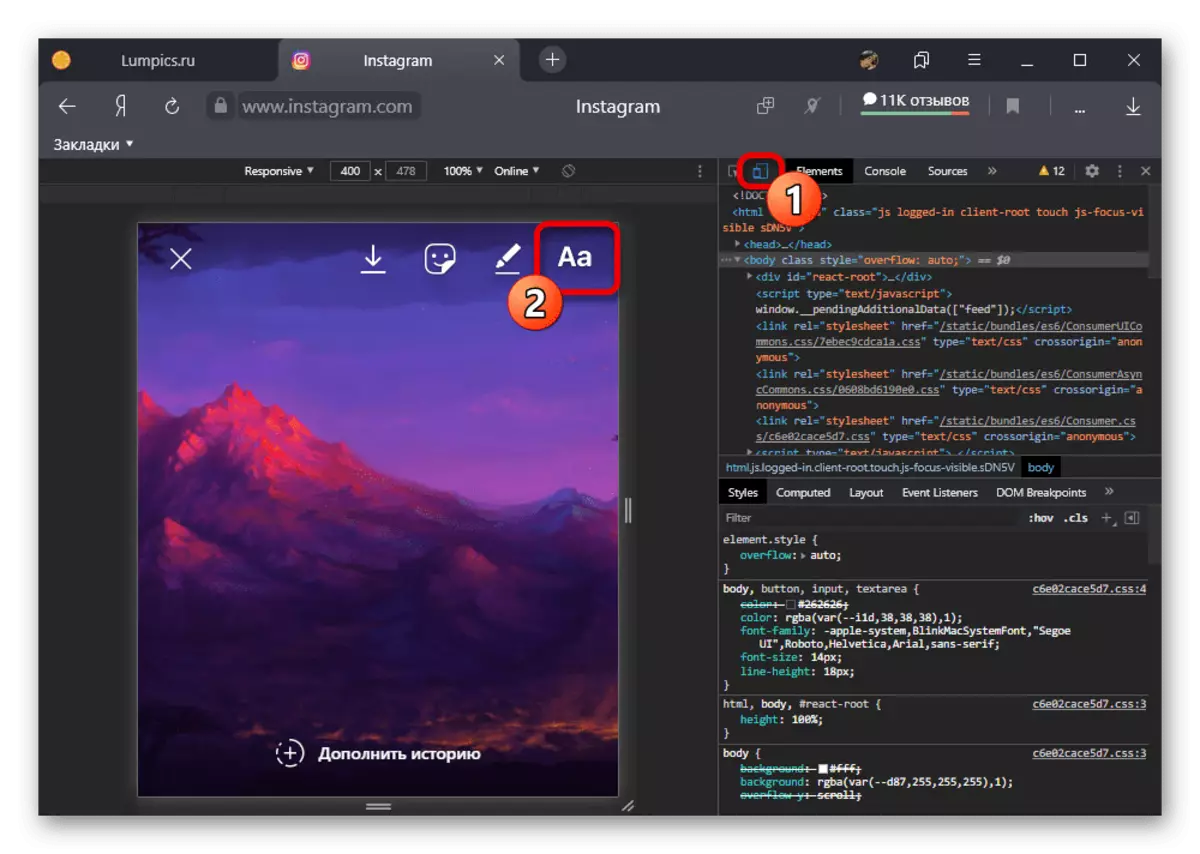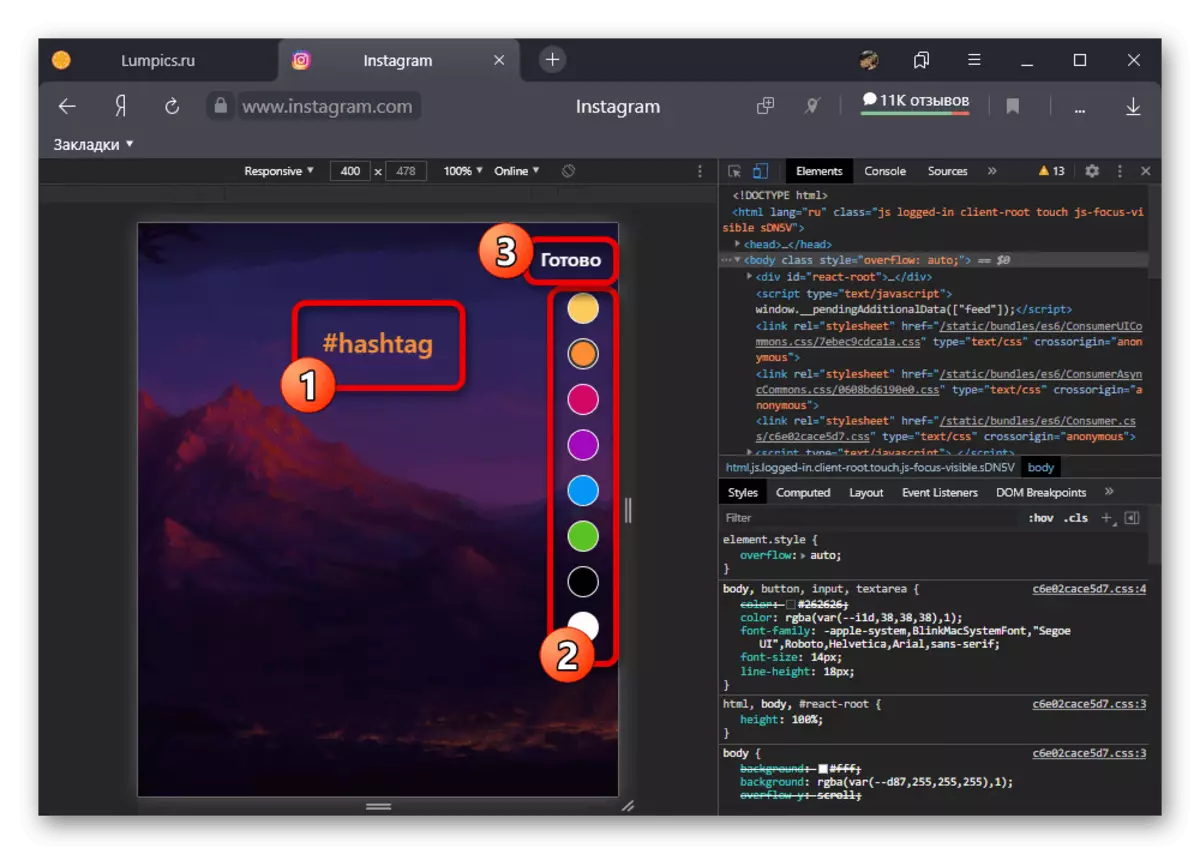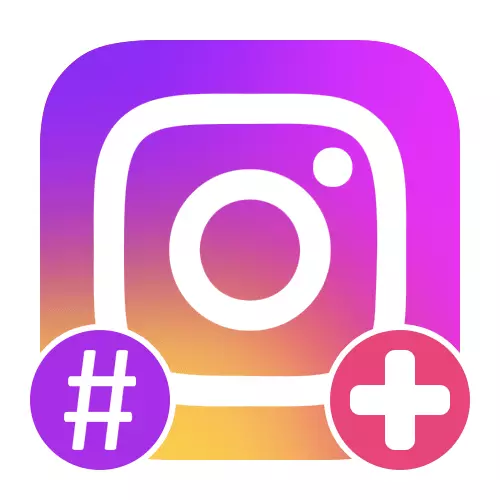
ตัวเลือกที่ 1: แอปพลิเคชันมือถือ
ด้วยความช่วยเหลือของไคลเอนต์มือถือ Instagram อย่างเป็นทางการคุณสามารถสร้าง Hashtegi ภายในสิ่งพิมพ์ใด ๆ อย่างสมบูรณ์ไม่ว่าจะเป็นรายการหรือที่เก็บข้อมูลปกติโดยใช้ข้อความและสัญลักษณ์พิเศษสำหรับสิ่งนี้ ขั้นตอนนี้ดำเนินการเหมือนกันโดยไม่คำนึงถึงแพลตฟอร์มโดยคำนึงถึงข้อ จำกัด บางอย่างและเราอธิบายให้มากที่สุดในการเรียนการสอนอื่นในลิงค์ด้านล่าง
อ่านเพิ่มเติม: การทำงานกับแฮชแท็กใน Instagram บนโทรศัพท์
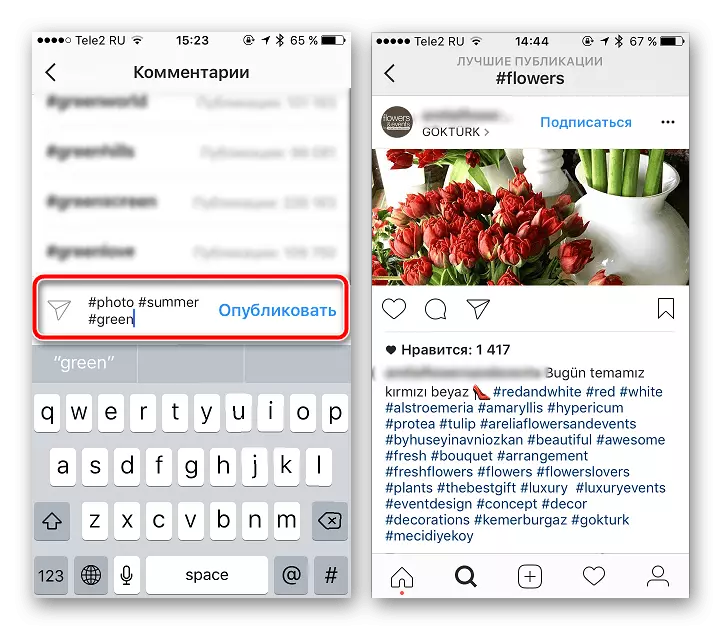
โปรดทราบว่าในกรณีของแอปพลิเคชันโซเชียลเน็ตเวิร์กการสร้าง Hashtegov โดยเฉพาะสำหรับเรื่องราวไม่ จำกัด เฉพาะการแก้ไขข้อความให้สติกเกอร์แยกต่างหาก ในกรณีนี้วิธีการนี้อนุญาตให้ไม่เพียง แต่จะทำงานที่ระบุ แต่ยังใช้การออกแบบพิเศษไม่สามารถเข้าถึงข้อความได้
ตัวเลือกที่ 2: เว็บไซต์
แม้จะมีข้อ จำกัด ในเว็บไซต์ในแง่ของฟังก์ชั่นพื้นฐาน แต่เป็นไปได้ที่จะสร้างรุ่นต่าง ๆ ของประเภทมือถือโดยใช้รุ่นมือถือที่ในเวลาเดียวกันช่วยให้คุณเพิ่ม Hashtegi ในกรณีนี้โดยไม่คำนึงถึงตัวเลือกที่เลือกกฎมาตรฐานสำหรับการออกแบบกำหนดให้การติดตั้งสัญลักษณ์พิเศษและการขาดการแยกระหว่างคำเช่นเดียวกับข้อ จำกัด ในปริมาณ 30 แท็กสำหรับหนึ่งรายการสำหรับหนึ่งรายการสิ่งพิมพ์
- ไปที่เว็บไซต์อย่างเป็นทางการของ Instagram ผ่านเบราว์เซอร์ที่สะดวกและเปิดคอนโซลด้วยวิธีหนึ่งที่อธิบายแยกต่างหาก หากต้องการเปิดโหมดมือถือให้ใช้ไอคอน "Toggle Device Device Device Toolbar" ที่ทำเครื่องหมายด้วยมุมบนและอัปเดตหน้าในภายหลังโดยใช้ปุ่ม "F5" บนแป้นพิมพ์
อ่านเพิ่มเติม: เปิดคอนโซลในเบราว์เซอร์บนพีซี
- สร้างสิ่งพิมพ์ใหม่โดยกดปุ่ม "+" ที่ด้านล่างของเว็บไซต์และวางบันทึกอย่างถูกต้อง ควรคำนึงถึงว่าการกระทำนี้เป็นข้อบังคับเนื่องจากเมื่อเทียบกับแอปพลิเคชันเว็บเครือข่ายโซเชียลเวอร์ชั่นเว็บไม่ได้ให้ความเป็นไปได้ในการเปลี่ยนโพสต์ที่มีอยู่
- เมื่ออยู่ในหน้าสิ่งพิมพ์ใหม่ให้คลิกปุ่มซ้ายของเมาส์ตามบล็อก "Enter Signature" และเพิ่ม Hashtegi ที่จำเป็น เป็นสัญลักษณ์เริ่มต้นใช้ "#" และกำจัดสัญญาณพิเศษอื่น ๆ อย่างสมบูรณ์ยกเว้นตัวอักษรมักจะ
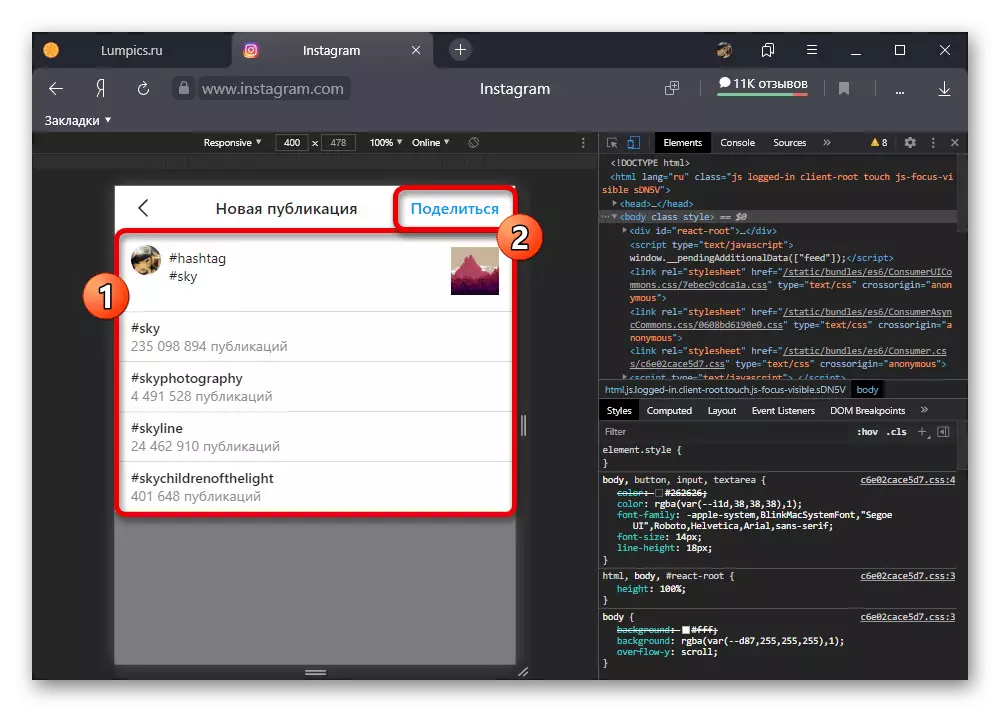
ในการแยกแท็กเข้าด้วยกันคุณสามารถใช้ช่องว่างทั่วไปหรือโอนไปยังสตริงใหม่ นอกจากนี้คุณไม่ควรละเลยพรอมต์ป๊อปอัปที่อนุญาตไม่เพียงเพื่อหลีกเลี่ยงข้อผิดพลาด แต่ยังทำความคุ้นเคยกับสถิติของแต่ละบุคคลของแต่ละตัวเลือก
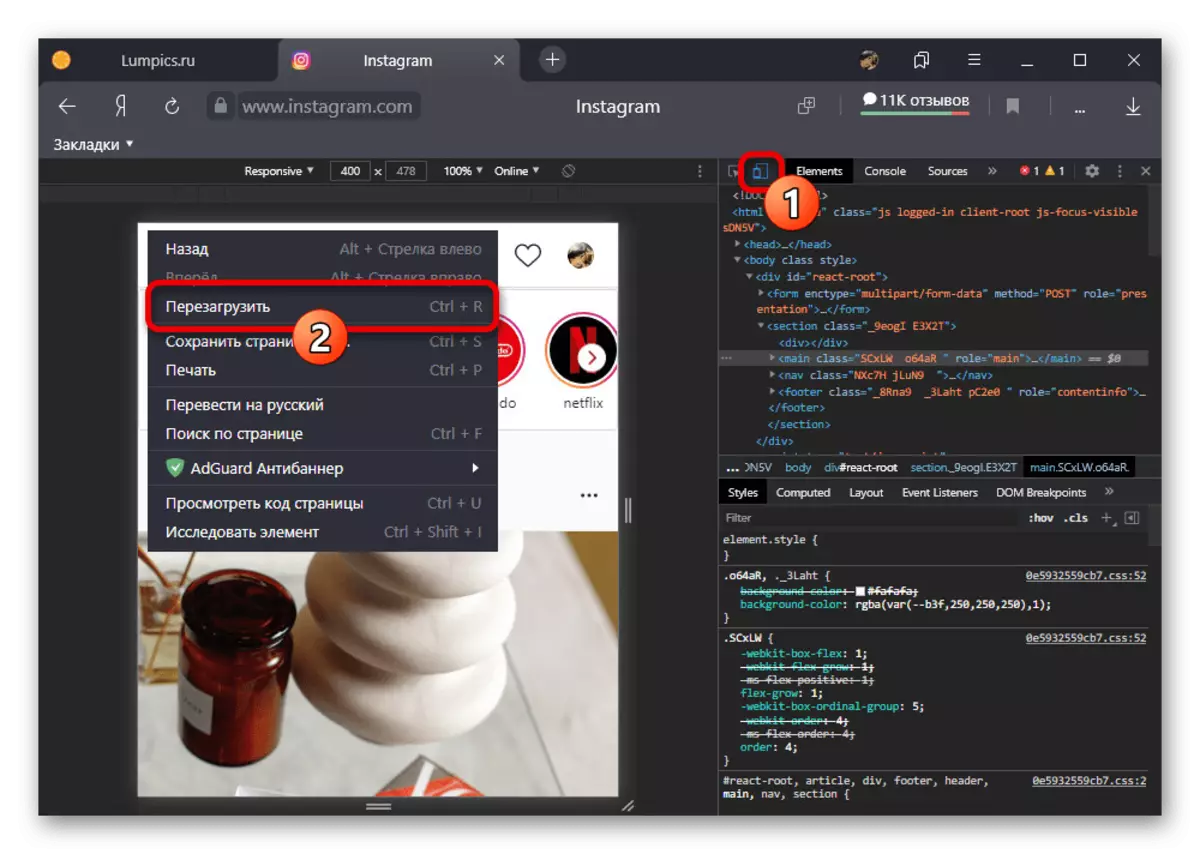
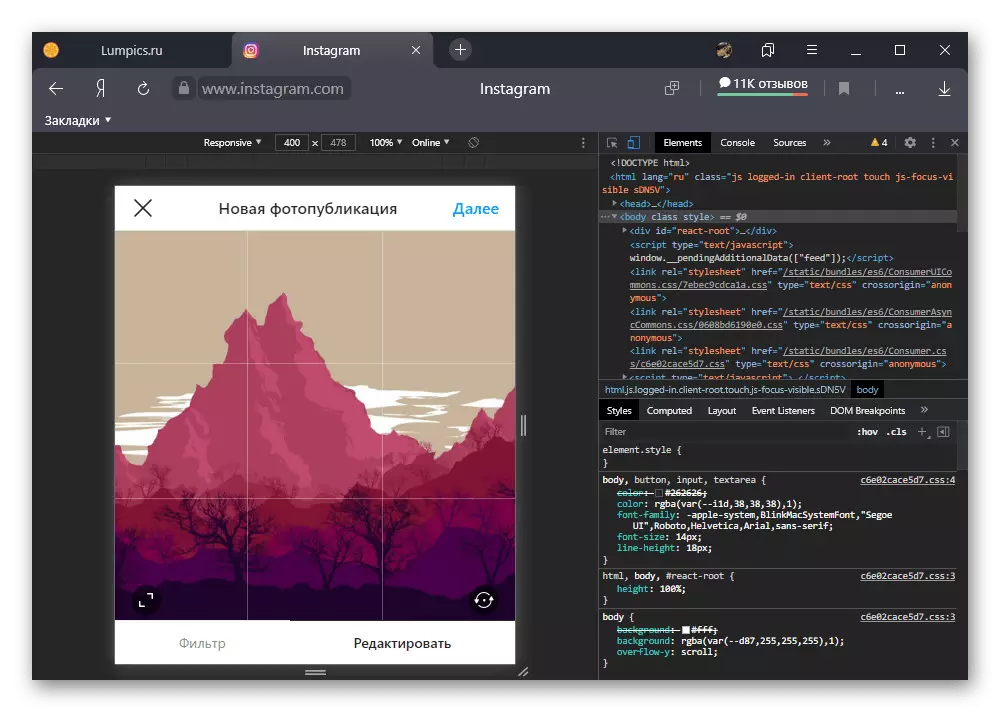
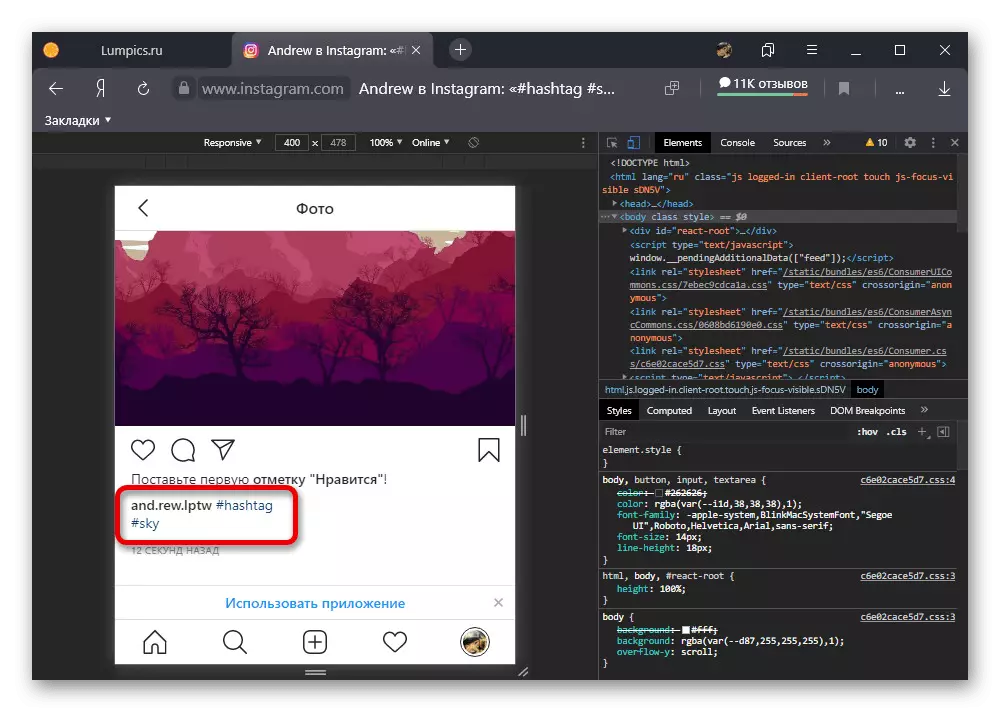
ต้องเข้าใจด้วยการเตรียมการบันทึกให้ใช้ปุ่มแชร์ที่มุมขวาบนของหน้าจอ คุณสามารถเปิดสิ่งพิมพ์ได้ทันทีรวมถึงผ่านเว็บไซต์เดสก์ท็อปทั่วไปของเว็บไซต์และตรวจสอบประสิทธิภาพของแท็กที่ทำเครื่องหมายไว้
เรื่องราว
- ในกรณีที่เก็บรักษาขั้นตอนในการเพิ่ม Hashtegov ค่อนข้างแตกต่างจากที่อธิบายไว้เนื่องจากไม่มีฟิลด์ข้อความแต่ละฟิลด์ แต่ในเวลาเดียวกันคุณสมบัติอื่น ๆ ที่มีให้ ในการเพิ่มแท็กใหม่ให้ไปที่ไซต์รุ่นมือถือตามที่ระบุไว้ก่อนหน้านี้และสร้างประวัติใหม่โดยใช้ปุ่ม "ประวัติของคุณ" ในหน้าหลัก
อ่านเพิ่มเติม: การสร้างเรื่องราวใน Instagram จากคอมพิวเตอร์
- เมื่ออยู่ในหน้าหลักของโปรแกรมแก้ไขให้คลิกปุ่ม AA ที่แผงด้านบน ในการเพิ่ม Hashteg ใหม่ให้ใช้สัญลักษณ์ "#" และอักขระตัวอักษรใด ๆ โดยไม่สนใจการแยกระหว่างคำ
- และถึงแม้ว่าบรรณาธิการไม่ได้ให้เครื่องมือในการเปลี่ยนขนาดของข้อความคุณสามารถเลือกหนึ่งในสีบนแผงที่เกี่ยวข้อง เมื่อต้องการใช้การเปลี่ยนแปลงให้ใช้ปุ่ม "เสร็จสิ้น" ที่มุมขวาบนและต่อมาจะย้าย Hashteg ไปยังสถานที่ใด ๆ ของประวัติศาสตร์โดยการหนีบปุ่มซ้ายยาว
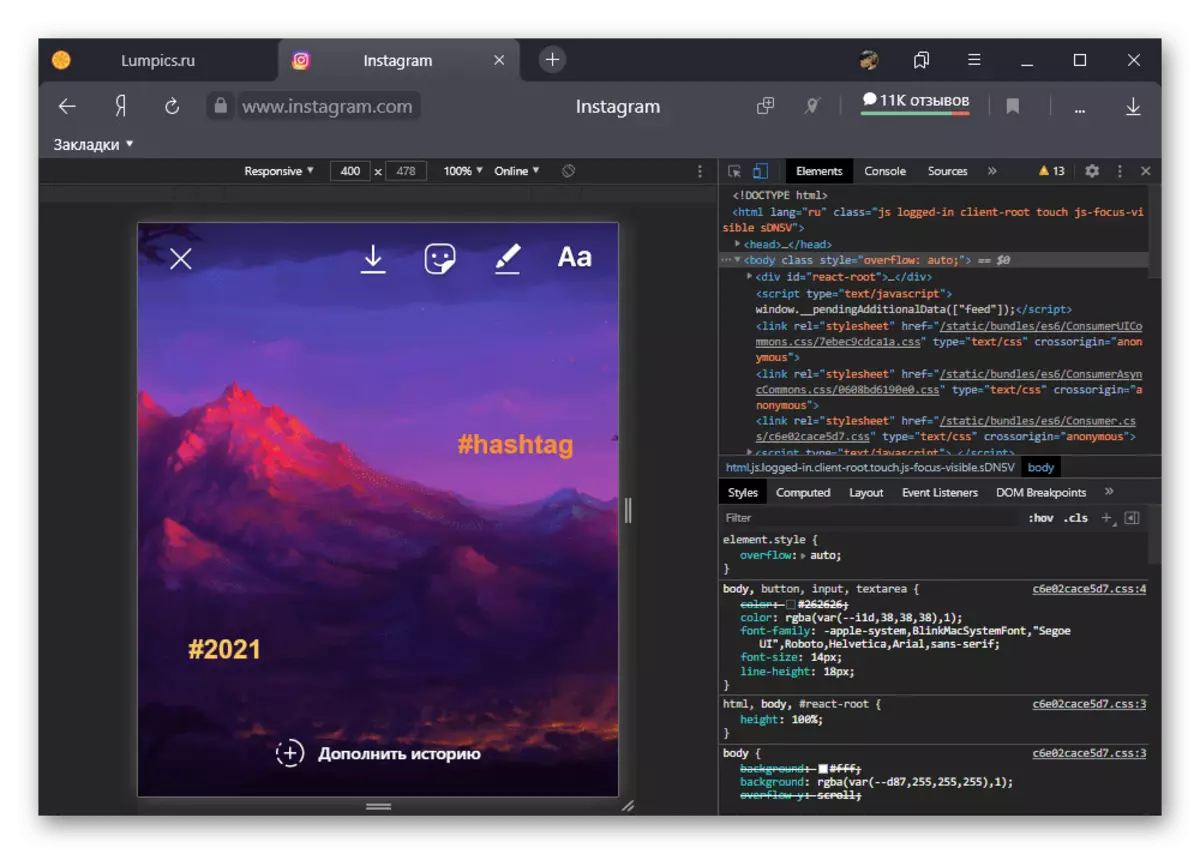
แม้จะมีความเป็นไปได้ในการเพิ่มข้อความจำนวนมากคุณควร จำกัด อยู่ที่ตัวเลือกมากมายเพื่อหลีกเลี่ยงการล็อคบัญชีที่เป็นไปได้ นอกจากนี้เรื่องราวที่มีแท็กจำนวนมากจะทำให้ผู้ชมถาวรอาจเป็นไปได้